原标题:”cisco rv110w设置教程”相关路由器设置经验分享。 – 来源:【WiFi之家网】

有网友这么问【WiFi之家网】“cisco rv110w 怎么设置?”下面【WiFi之家网】在网上搜索了一些资料整理出了cisco rv110w设置教程,供大家参考,希望对您有所帮助!
cisco rv110w 设置教程
进入思科RV110W的Web配置界面非常简单,首先在浏览器的地址栏中输入默认的IP地址:192.168.1.1,然后在弹出的新界面中输入默认的用户名和密码(cisco)。
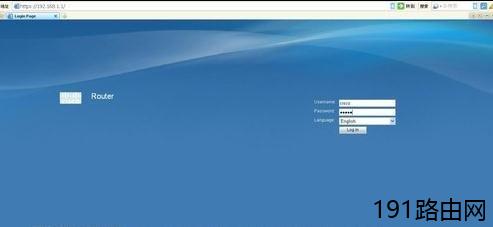
第一步,路由器设置向导
成功登录思科RV110W的Web配置界面后,首先出现在用户面前的是”路由器设置向导”。
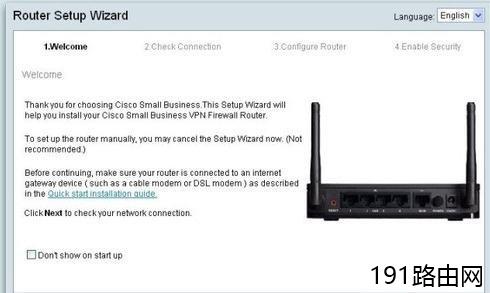
对于初级用户来说,”设置向导”是一项非常实用的功能,它将引导你快速完成基本设置。现在就点击”Next”按钮,和我们一起来体验一下吧。
第二步,自动检测网络接入类型
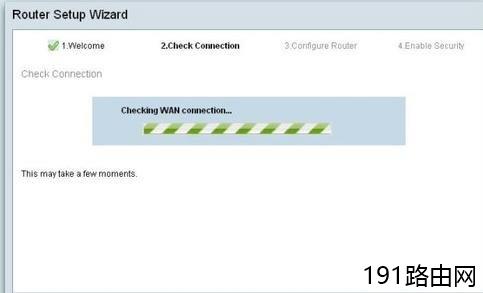
自动检测网络接入类型
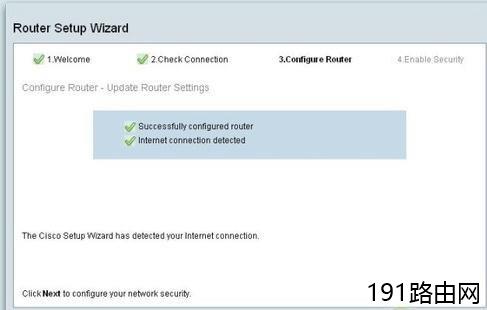
思科RV110W具有”自动识别因特网接入类型”功能,用户无需了解什么是动态IP、静态IP或是PPPoE接入方式,因为RV110W会自动识别确认,帮助你简化整个设置过程。
第三步,路由器基本设置
路由器基本设置分为四个小步骤,即用户确认因特网接入方式、时间设置、MAC地址确认和因特网连接确认。
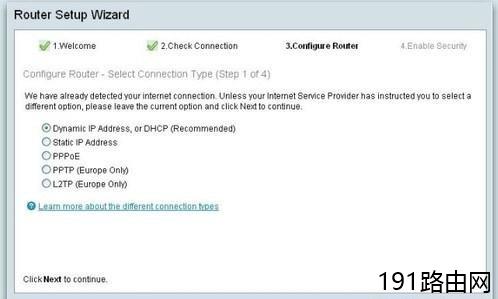
用户确认网络接入方式
思科RV110W已经自动识别出用户的因特网接入方式,如果没有问题,用户直接点击”Next”按钮即可。
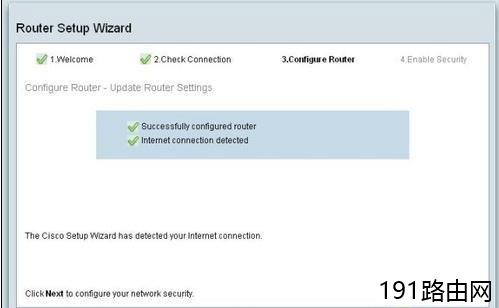
然后,思科RV110W会自动检测因特网是否连接成功,第三步”路由器基本设置”也就完成了。
第四步,安全设置
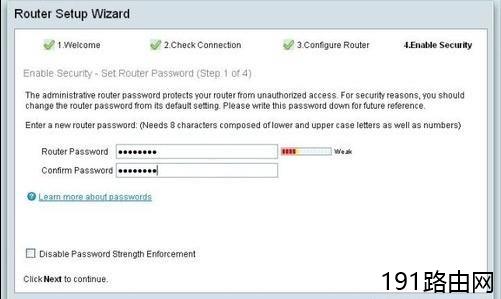
修改登录密码
为了保证整个企业网络的安全,防止他人修改设备的配置,思科RV110W在安全设置中的第一项内容就是修改管理员登录密码,密码必须由包含大小写的数字和字符组成,非常的严格。此外,它还会根据用户设置的密码,自动判断密码强度。
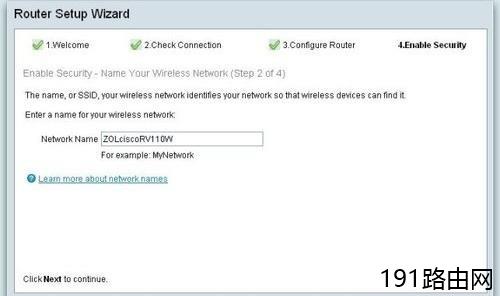
修改默认无线网络名称同样可以保护无线网络安全,因此建议大家修改一个个性的SSID。
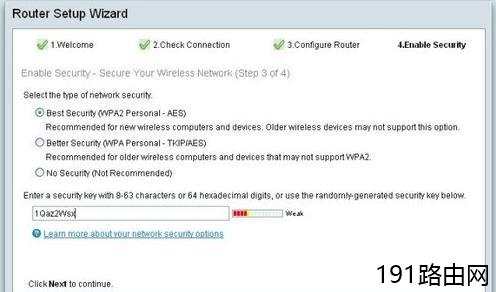
思科RV110W支持WEP、WPA和WPA2加密方式,在此推荐大家选择WPA2加密,并选择AES算法,这样可以让用户的无线网络更加安全可靠。
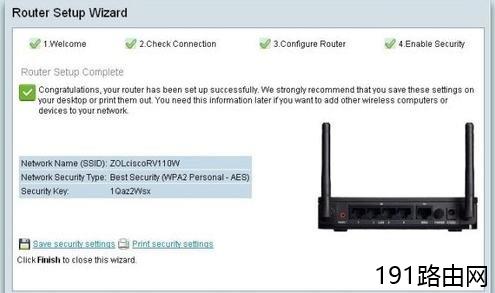
完成了”无线加密”的设置,思科RV110W的基本设置就全部完成了。怎么样,是不是非常简便呢?即使用户是第一次接触无线路由器,也能迅速独立完成。
以上内容来自互联网,希望您能喜欢。
原创文章,作者:路由器设置,如若转载,请注明出处:https://www.224m.com/25061.html

